Z biegiem czasu pamięć podręczna Citrix Odbiornik (Citrix Workspace) może gromadzić pliki tymczasowe, dzienniki i inne dane, co może mieć wpływ na wydajność i funkcjonalność aplikacji. Niezależnie od tego, czy doświadczasz powolnego uruchamiania, błędów aplikacji, czy po prostu chcesz zapewnić czyste i wydajne środowisko, proces ten Wyczyść pamięć podręczną Obszar roboczy Citrix jest niezbędnym zadaniem konserwacyjnym.
W tym artykule przeprowadzimy Cię krok po kroku przez proces czyszczenia pamięci podręcznej Citrix Odbiornik w systemach operacyjnych Windows i Mac.
Spis treści: Część 1. Do czego służy Reset Citrix Workspace?Część 2. Jak wyczyścić pamięć podręczną Citrix z mojego komputera Mac?Część 3. Jak wyczyścić pamięć podręczną Citrix Workspace na komputerze Mac/Win?Część 4. Wniosek
Część 1. Do czego służy Reset Citrix Workspace?
Podczas korzystania z obsługiwanej przeglądarki internetowej do odwiedzania Citrix Workspace umożliwi ona buforowanie, ale nie pozwoli na buforowanie, jeśli zrobisz to na komputerze Zainstalowana aplikacja Citrix Workspace na Twoim urządzeniu. Jeśli chcesz zresetować Citrix Workspace, aby rozwiązać różne problemy związane z łącznością, wydajnością lub konfiguracją, powinieneś wiedzieć, na czym polega resetowanie:
- Wszystkie bieżące ustawienia konfiguracyjne zostaną usunięte.
- Wszelkie zapisane informacje o koncie zostaną usunięte.
- Lokalnie buforowane kopie aplikacji i komputerów stacjonarnych są usuwane.
- Wszelkie dostosowania wprowadzone w interfejsie Citrix Workspace zostaną zresetowane.
Lokalizacja pamięci podręcznej Citrix Workspace
Aby wyczyścić pamięć podręczną w Citrix Workspace, musisz znać lokalizację pamięci podręcznej Citrix Workspace. Oto typowe lokalizacje w systemach Windows i macOS:
Windows
- Pliki pamięci podręcznej są często przechowywane w katalogu AppData użytkownika:
C:\Users\\AppData\Local\Citrix\Citrix Files\ C:\Users\\AppData\Roaming\Citrix\ - Niektóre pliki pamięci podręcznej mogą być również przechowywane w katalogu instalacyjnym Citrix Workspace:
C:\Program Files\Citrix\
macOS
- Pliki pamięci podręcznej są zazwyczaj przechowywane w katalogu Biblioteki użytkownika:
~/Library/Application Support/Citrix Receiver/~/Library/Application Support/Citrix Workspace/ Dodatkowe pliki pamięci podręcznej mogą być przechowywane w katalogu Caches:~/Library/Caches/com.citrix.receiver.nomas
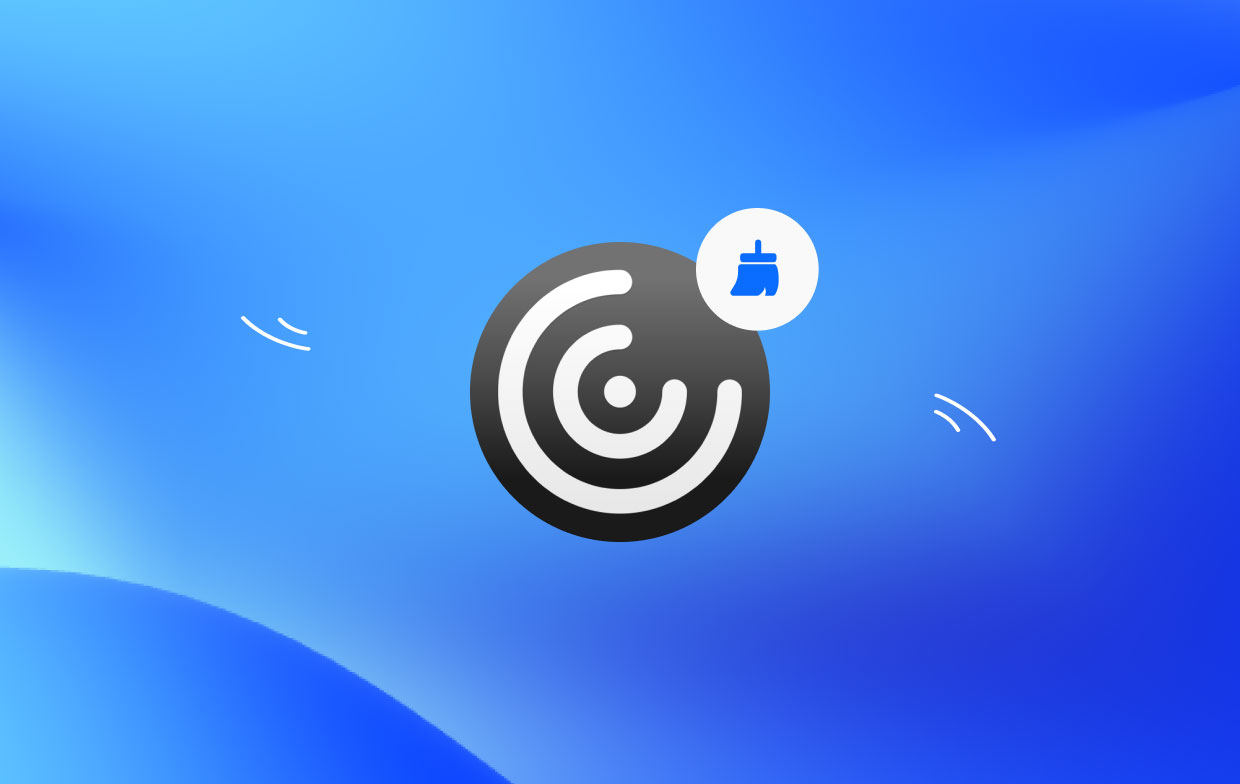
Część 2. Jak wyczyścić pamięć podręczną Citrix z mojego komputera Mac?
Czyszczenie pamięci podręcznej Citrix Odbiornik na komputerze Mac to prosty proces, który może pomóc zoptymalizować wydajność aplikacji i rozwiązać wszelkie potencjalne problemy. Jednym ze skutecznych sposobów wyczyszczenia pamięci podręcznej jest użycie PowerMyMac oprogramowanie, a konkretnie jego moduł „Junk Cleaner”.
PowerMyMac to wszechstronne narzędzie przeznaczone dla użytkowników komputerów Mac w celu optymalizacji wydajności systemu, czyszczenia niepotrzebnych plików i zarządzania różnymi aspektami zdrowia komputera Mac. Dzięki przyjaznemu dla użytkownika interfejsowi i zaawansowanym funkcjom zapewnia wydajne rozwiązanie do czyszczenia pamięci podręcznej Citrix Workspace.
Aby wyczyścić pamięć podręczną w Citrix Workspace za pomocą modułu Junk Cleaner PowerMyMac, wykonaj następujące kroki:
- Pobierz i zainstaluj PowerMyMac z oficjalnej strony internetowej.
- Uruchom go i przejdź do modułu „Junk Cleaner”.
- Kliknij przycisk „SKANUJ”, aby rozpocząć skanowanie w poszukiwaniu niepotrzebnych plików na komputerze Mac.
- Po zakończeniu skanowania PowerMyMac wyświetli listę niepotrzebnych plików.
- Wybierz pliki pamięci podręcznej Citrix Workspace z wyników skanowania.
- Kliknij przycisk „CZYŚĆ”, aby usunąć wybrane niepotrzebne pliki.

Możesz także użyć PowerMyMac do usuń odbiornik Citrix jeśli nie chcesz już tej aplikacji.
Część 3. Jak wyczyścić pamięć podręczną Citrix Workspace na komputerze Mac/Win?
Jak wyczyścić pamięć podręczną odbiornika Citrix na komputerze Mac
Aby ręcznie wyczyścić pamięć podręczną w Citrix Workspace na komputerze Mac, wykonaj następujące kroki:
- Upewnij się, że Citrix Odbiornik nie jest uruchomiony. Jeśli tak, kliknij ikonę Citrix Odbiornik na pasku menu i wybierz „Zamknij Citrix Odbiornik”.
- Otwórz Finder, kliknij menu „Idź” u góry i wybierz „Idź do folderu”.
- W oknie dialogowym „Przejdź do folderu” wpisz „~/Library” (bez cudzysłowów) i kliknij „Idź”, aby zlokalizować pamięć podręczną Citrix Odbiornik.
- W folderze Caches znajdź folder o nazwie „
com.citrix.Receiver"Lub"com.citrix.ReceiverPluginCache”. Wybierz folder i przenieś go do Kosza. - Kliknij prawym przyciskiem myszy ikonę Kosza w Docku i wybierz „Opróżnij kosz”, aby trwale usunąć pliki pamięci podręcznej.
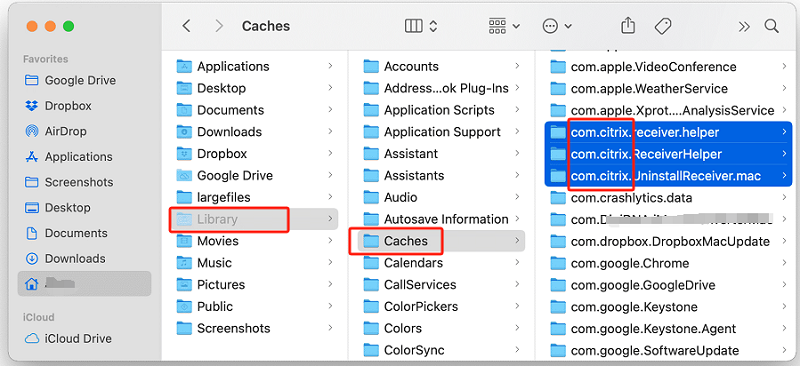
Wykonując poniższe kroki, możesz ręcznie wyczyścić pamięć podręczną Citrix Odbiornik na komputerze Mac, co może poprawić wydajność i rozwiązać wszelkie problemy problemy związane z pamięcią podręczną jakie możesz napotkać.
Usuń pamięć podręczną odbiornika Citrix z systemu Windows
Aby ręcznie wyczyścić pamięć podręczną w Citrix Workspace z systemu Windows, wykonaj poniższe czynności:
- Kliknij prawym przyciskiem myszy ikonę Citrix Odbiornik w zasobniku systemowym (w prawym dolnym rogu ekranu) i wybierz „Wyjdź” lub „Zakończ”.
- Naciśnij klawisz Windows + E na klawiaturze, aby otworzyć Eksplorator plików.
- W Eksploratorze plików przejdź do następującego katalogu:
C:\Users[Your Username]\AppData\Local\Temp - W folderze Temp zlokalizuj i wybierz dowolne pliki lub foldery powiązane z Citrix Odbiornik. Można je rozpoznać po nazwach takich jak „Citrix Odbiornik”, „ICA” lub „ReceiverCache”. Kliknij prawym przyciskiem myszy wybrane pliki lub foldery i wybierz „Usuń” z menu kontekstowego.
- Jeśli chcesz zapewnić dokładniejsze czyszczenie pamięci podręcznej, możesz także usunąć pamięć podręczną Citrix Odbiornik z folderu Roaming. W Eksploratorze plików przejdź do następującego katalogu:
C:\Users[Your Username]\AppData\Roaming\ICAClient\Cache - Usuń także wszystkie pliki i foldery powiązane z Citrix Odbiornik z tej lokalizacji.
- Kliknij prawym przyciskiem myszy ikonę Kosza na pulpicie i wybierz „Opróżnij kosz”, aby trwale usunąć pliki.
Część 4. Wniosek
Podsumowując, wyczyszczenie pamięci podręcznej Citrix Odbiornik jest niezbędnym zadaniem konserwacyjnym, które może zoptymalizować wydajność i rozwiązać potencjalne problemy zarówno w systemach operacyjnych Mac, jak i Windows. Chociaż dostępne są metody ręczne, wykorzystanie oprogramowania innych firm może usprawnić proces i zapewnić dodatkowe korzyści.
Korzystanie z PowerMyMac zapewnia wygodny i skuteczny sposób czyszczenia pamięci podręcznej w Citrix Workspace. Regularne utrzymywanie pamięci podręcznej może pomóc zapobiec problemom z wydajnością i poprawić ogólną funkcjonalność Citrix Odbiornik. Rozważ włączenie PowerMyMac do swojej procedury konserwacji, aby zapewnić płynne działanie systemu.



